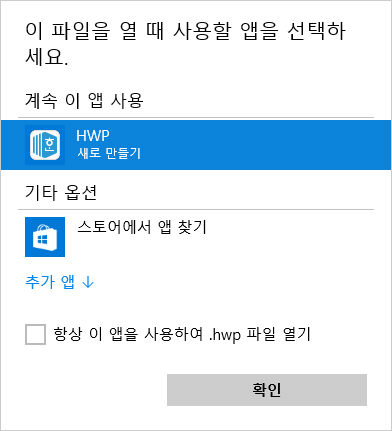2.5 프로그램 실행 방법
 실행 파일과 바로가기
실행 파일과 바로가기
실행 가능한 프로그램 파일은 확장명이 .exe 이다. 이 파일은 더블클릭하면 프로그램이 실행된다.
프로그램 파일에 대한 바로가기를 더블클릭해도 프로그램이 실행된다.
바탕화면에 있는 Excel 바로가기
 클릭 하여 엑셀
실행하기
클릭 하여 엑셀
실행하기
 메뉴에 의한 실행
메뉴에 의한 실행
- 왼쪽 하단 메뉴 버튼
 을 클릭
을 클릭
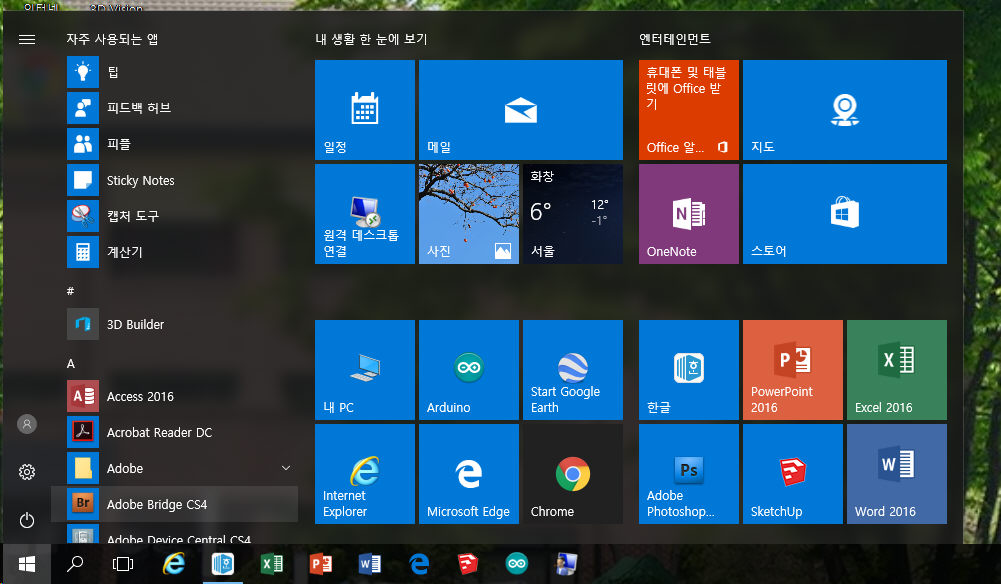
- 왼쪽
 에
마우스를 올리면 로그인 한 사용자 ID를 볼 수 있다. 클릭하면 아래 그림과 같이 선택 메뉴가 보임.
에
마우스를 올리면 로그인 한 사용자 ID를 볼 수 있다. 클릭하면 아래 그림과 같이 선택 메뉴가 보임.
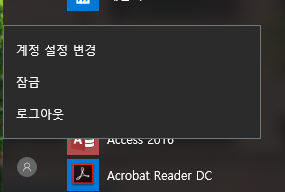
- 왼쪽
 를 클릭하면 시스템 설정 화면이 표시된다.
를 클릭하면 시스템 설정 화면이 표시된다.
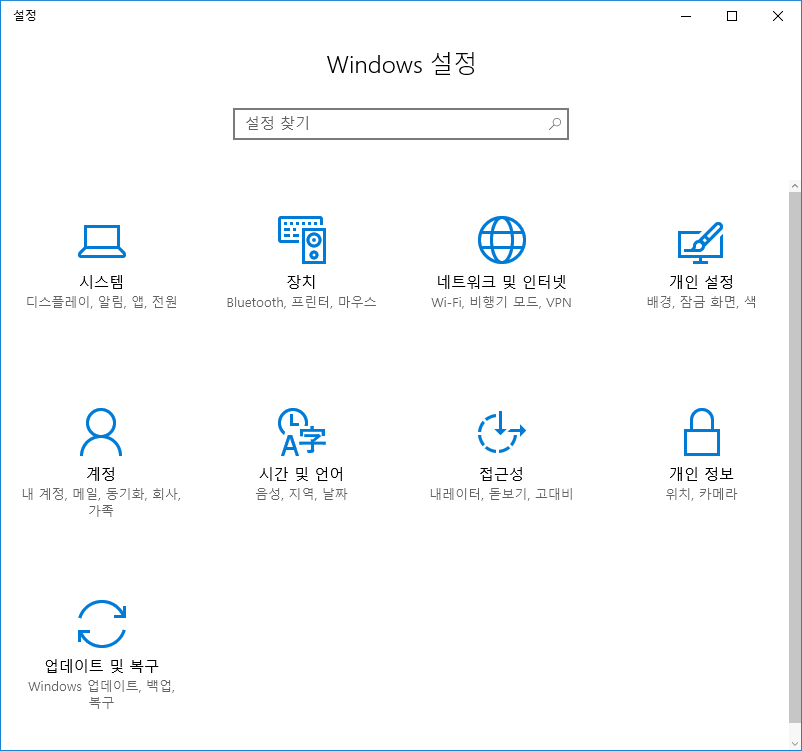
두번째 줄의 메뉴를 아래위로 스크롤하여 원하는 메뉴항목을 클릭하여 실행한다.
 타일에 고정
타일에 고정
메뉴 목록에서 마우스로 드래그하여 타일 위에 놓는다.
타일에서 제거할 때는 그 항목에서 마우스 오른버튼 클릭 -> 시작 화면에서 제거 클릭
 작업표시줄에 고정
작업표시줄에 고정
메뉴 목록에서 마우스로 드래그 하여 작업표시줄에 놓는다.
작업표시줄에서 제거할 때는 오른 버튼 클릭 -> 작업표시줄에서 제거 클릭
 자료파일 바로 열기
자료파일 바로 열기
미리 등록된 자료파일(한글 네오, 엑셀2016 등)은 더블클릭(열기)하면 한번에 연결된 프로그램이 실행되고, 그 자료파일을 연다.
예) 보고서.hwp 파일을 더블클릭 -> 한글2002를 실행하고, 보고서.hwp파일을 연다.
예) 매출.xlsx 파일을 더블클릭 -> 엑셀을 실행하고, 매출.xlsx파일을 연다.
바탕화면에서 오른쪽 버튼->새로 만들기->한글 문서를 차례로 클릭하여 빈 한글 문서를 만든다.
방금 만들어진 파일을 더블클릭하여 열어본다.
자료파일을 더블클릭하면 어떤 프로그램이 연결되어 열리는지는 연결프로그램에 정의되어 있다. - 방금 만들어진 파일에서 마우스 오른쪽 버튼 클릭 -> 연결프로그램
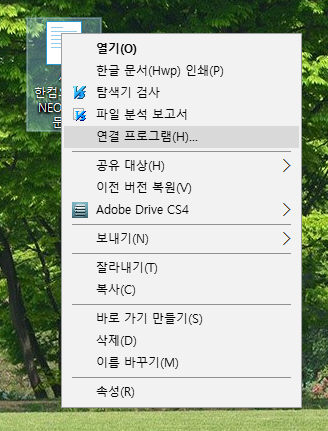
아래 화면에서 연결프로그램을 변경하거나 삭제할 수 있다.